
我们在日常办公、学习时都会用到Microsoft EXCEL,有时候一个Excel表格文件里会有很多张表,但是一个一个的删除会很麻烦,那么Excel中怎样批量删除工作表呢?其实很简单的,看看小编给大家介绍的方法
工具/原料
电脑型号三星笔记本电脑905S3G
软件版本Microsoft EXCEL 2010
操作方法
1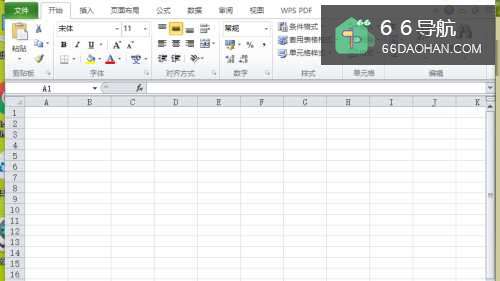 2
2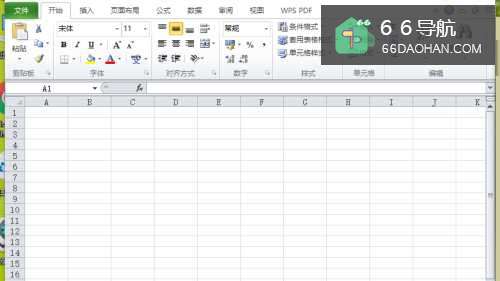 3
3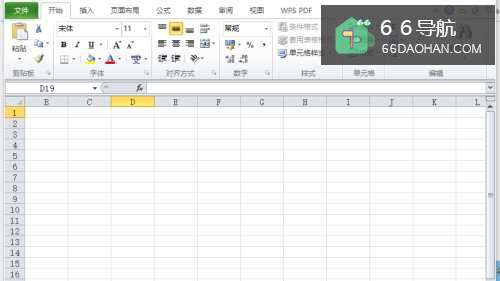 4
4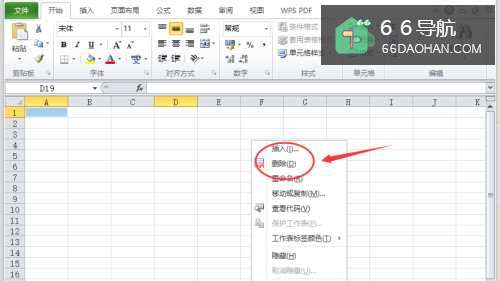 5
5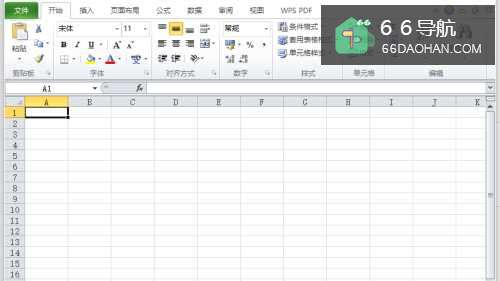
首先,打开需要删除工作表的Excel表格。
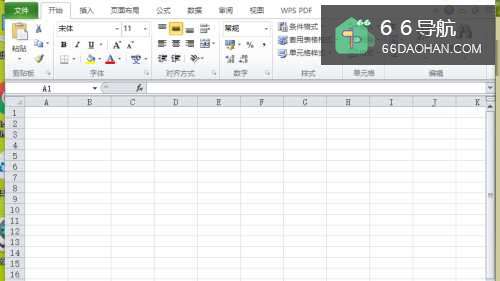 2
2我们看到左下角显示Excel表中有许多的工作表。
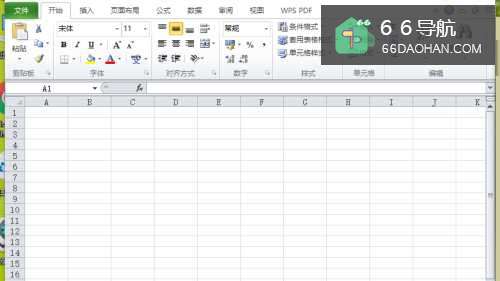 3
3按住“Ctrl”键,选中你所要删除的工作表。
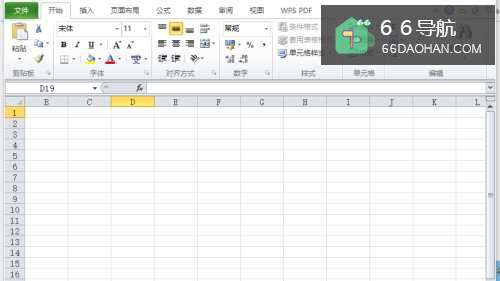 4
4单击鼠标右键,点击“删除”。
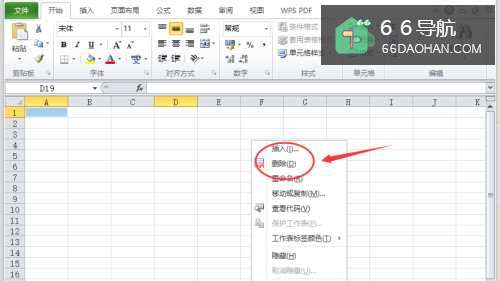 5
5这样,就可以批量删除所有你不需要的工作表了。
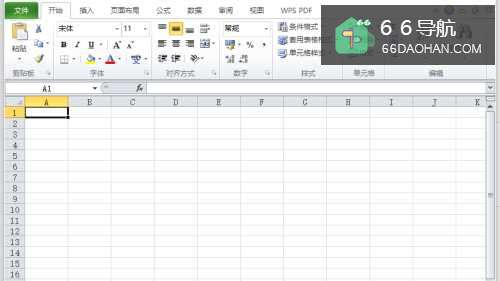
结论
1、首先,打开需要删除工作表的Excel表格。
2、我们看到左下角显示Excel表中有许多的工作表。
3、按住“Ctrl”键,选中你所要删除的工作表。
4、单击鼠标右键,点击“删除”。
5、这样,就可以批量删除所有你不需要的工作表了。








